下载mysql地址:https://dev.mysql.com/downloads
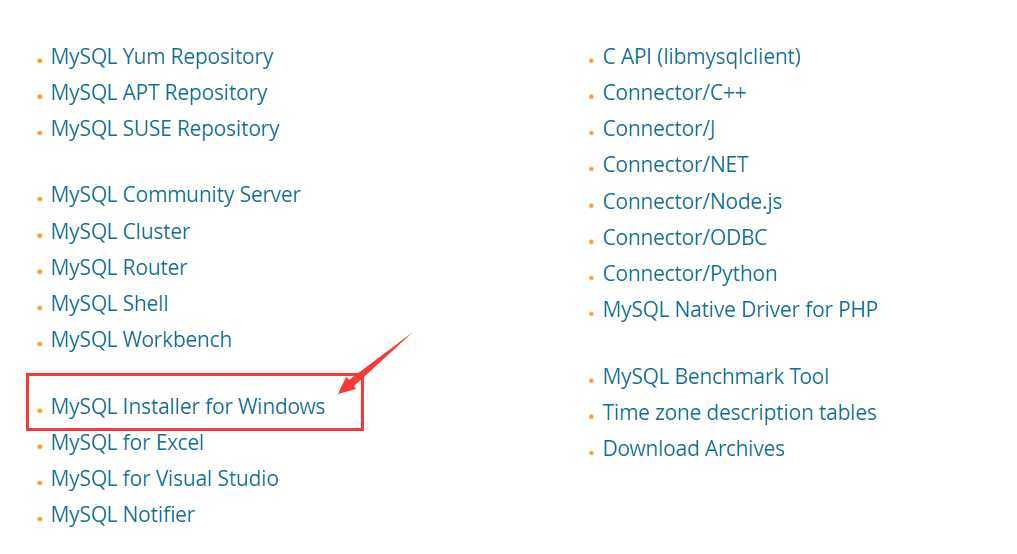
点击链接如下图所示
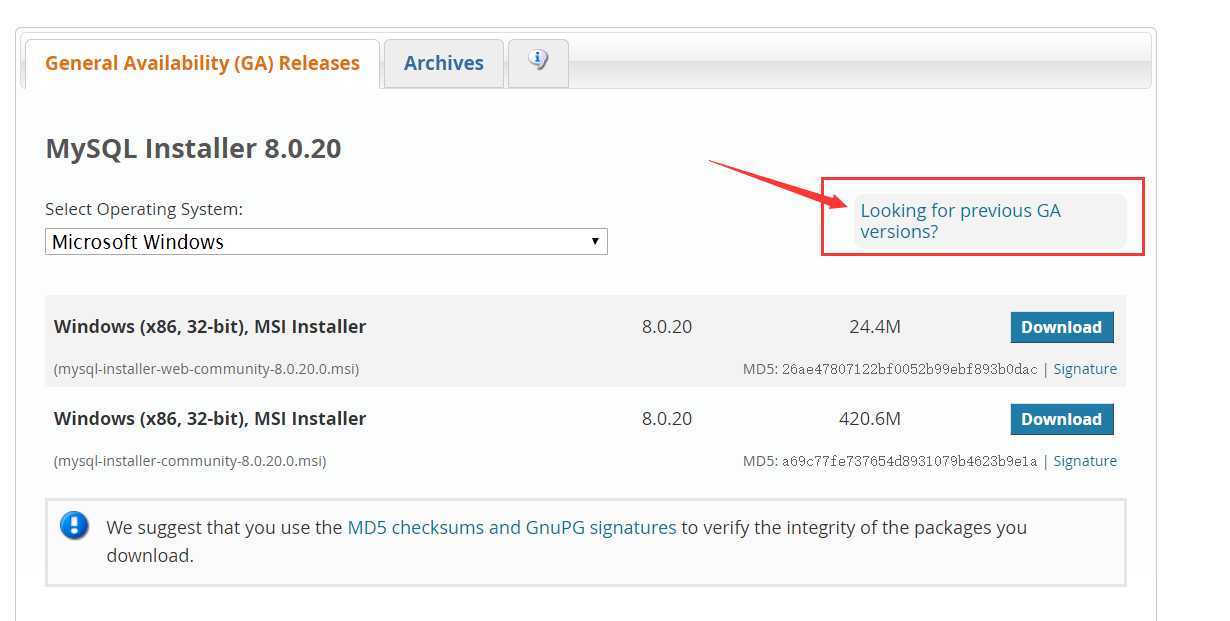
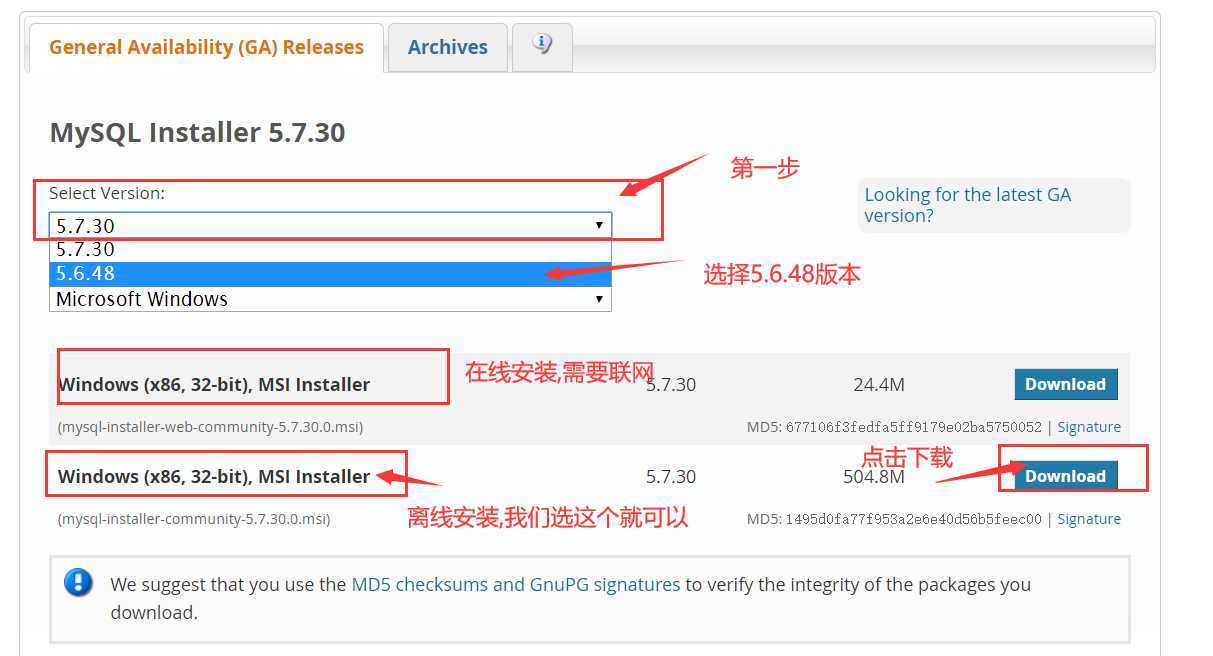
温馨提示:MSI是安装版,zip是解压版,无需安装,此教程是安装版,注意看清楚哦~
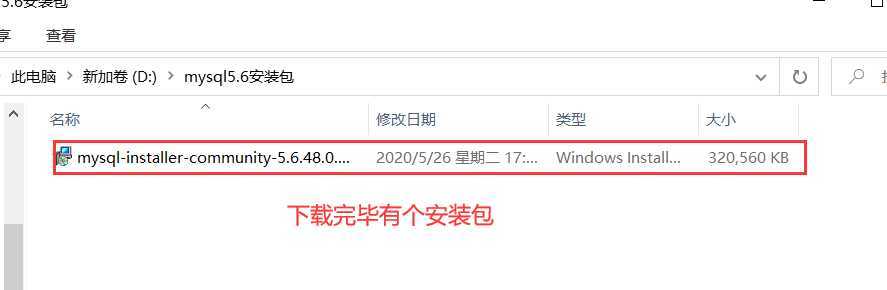
双击打开安装包!!
如下图根据自己的情况选择:
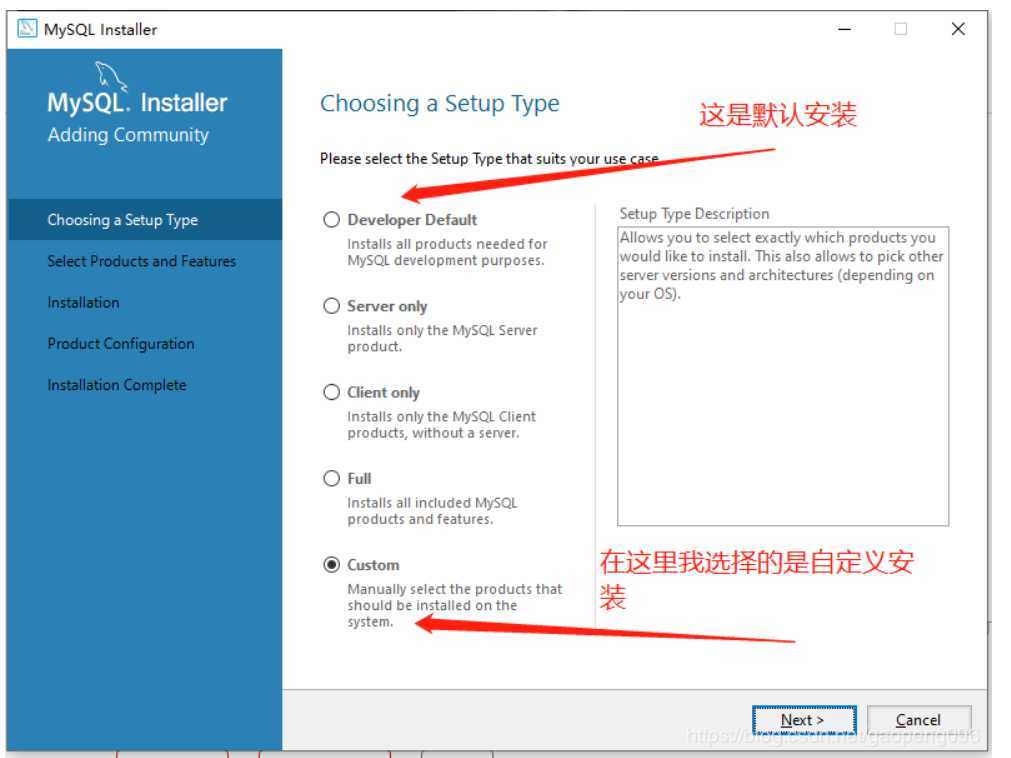
点击next到下一步后,选择mysql,然后把对应的选项通过‘’→‘’迁移到右边的框款里面:
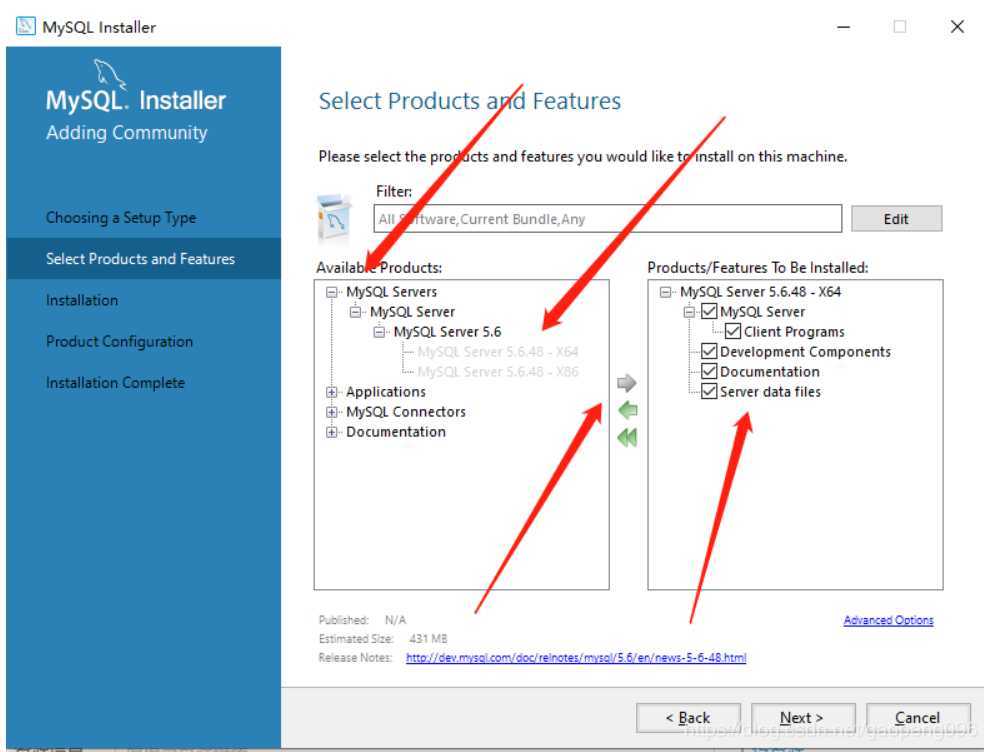
点击next到下图所示
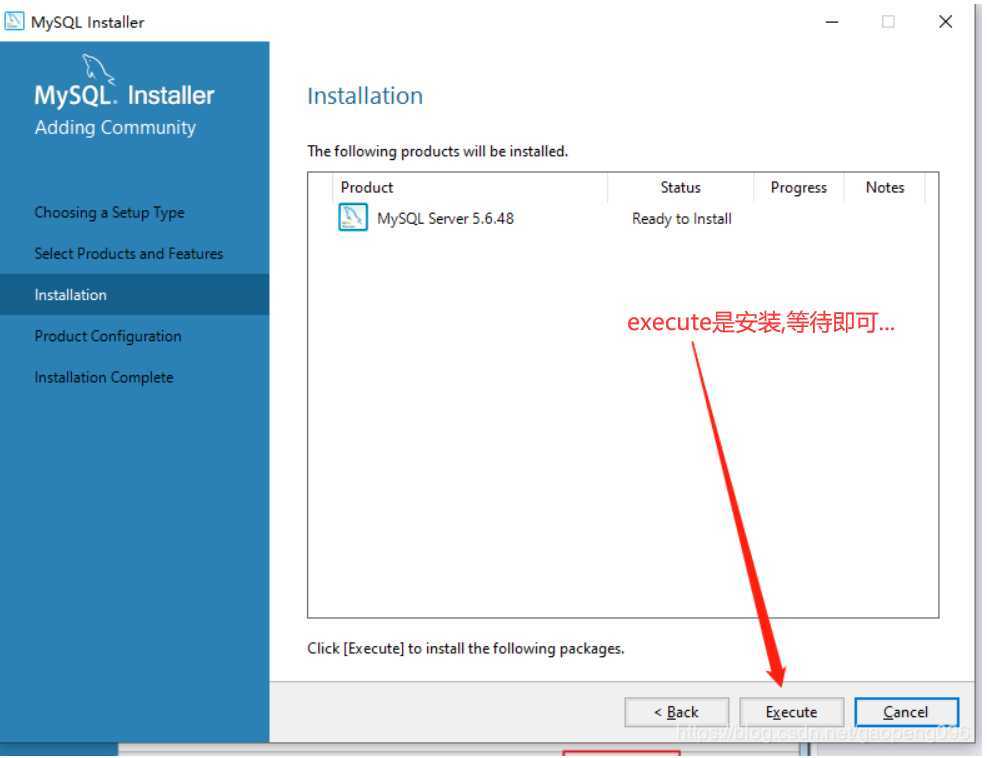
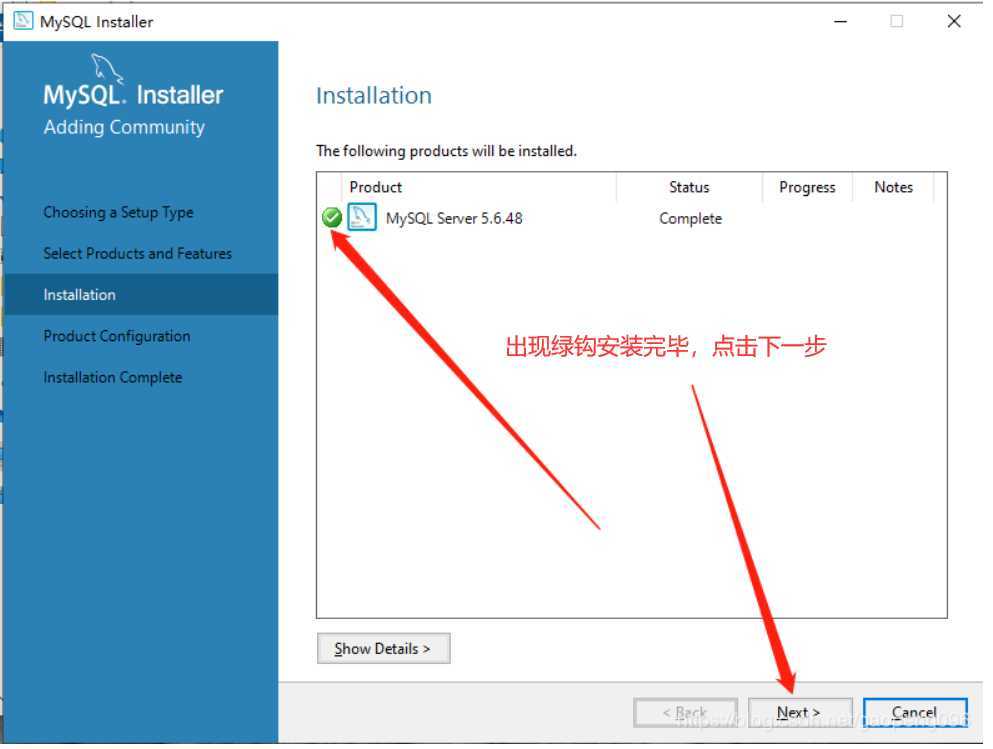
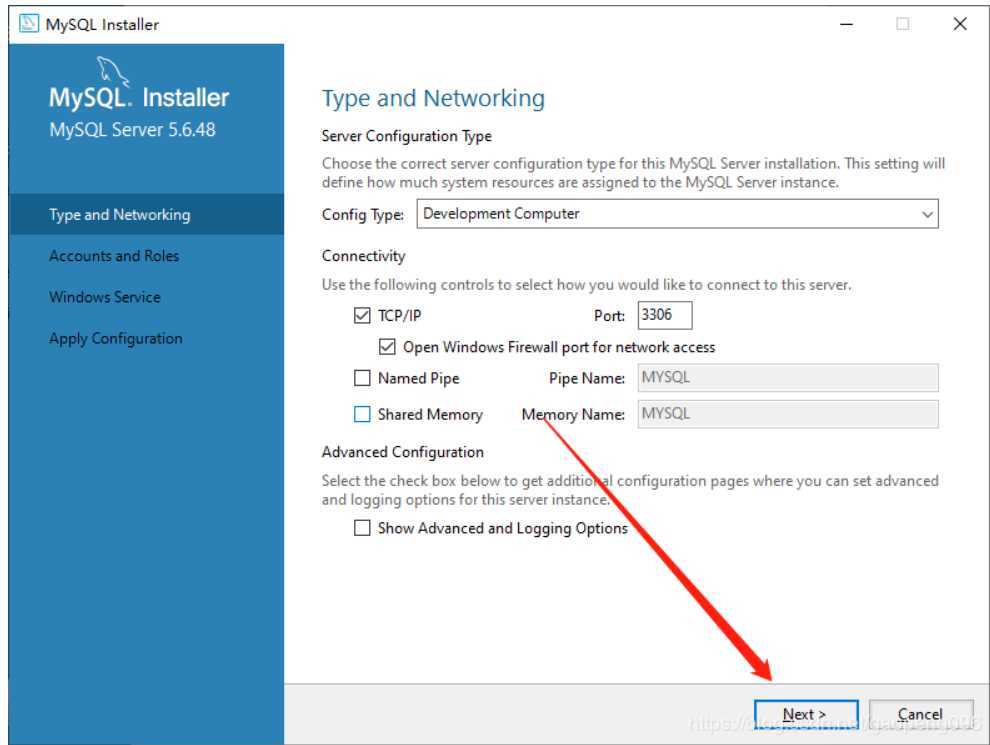
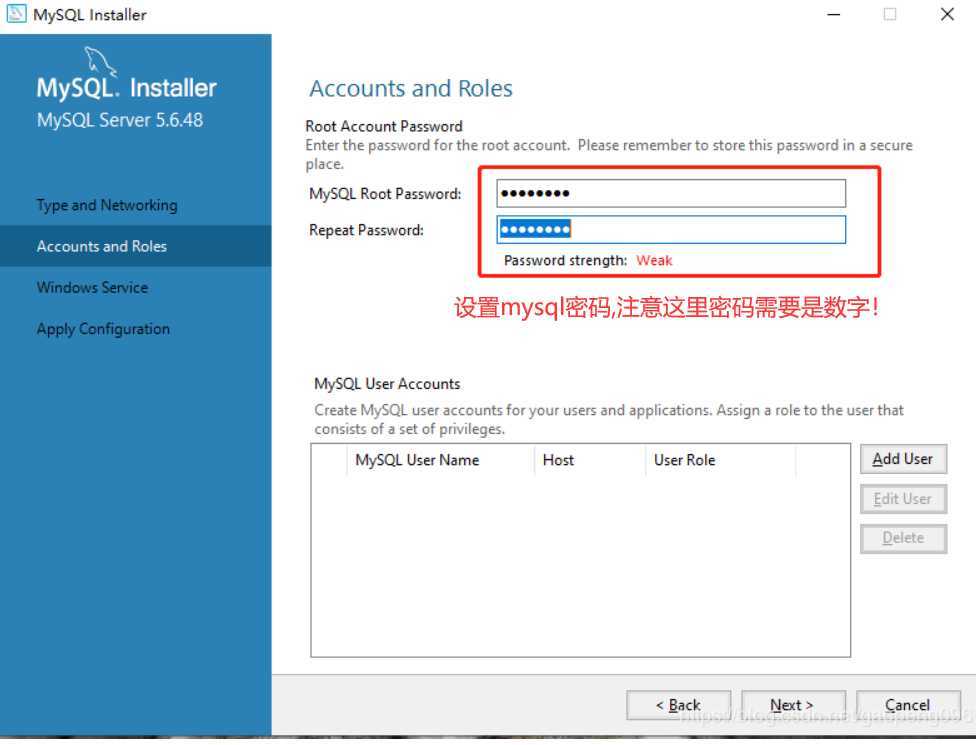
上图所示的红色框框是设置root密码的,两个框框分别是输入密码和确认密码,因为这里是本地测试mysql,所以就不添加其他用户了,所以本次就不点击add user,继续点击next。
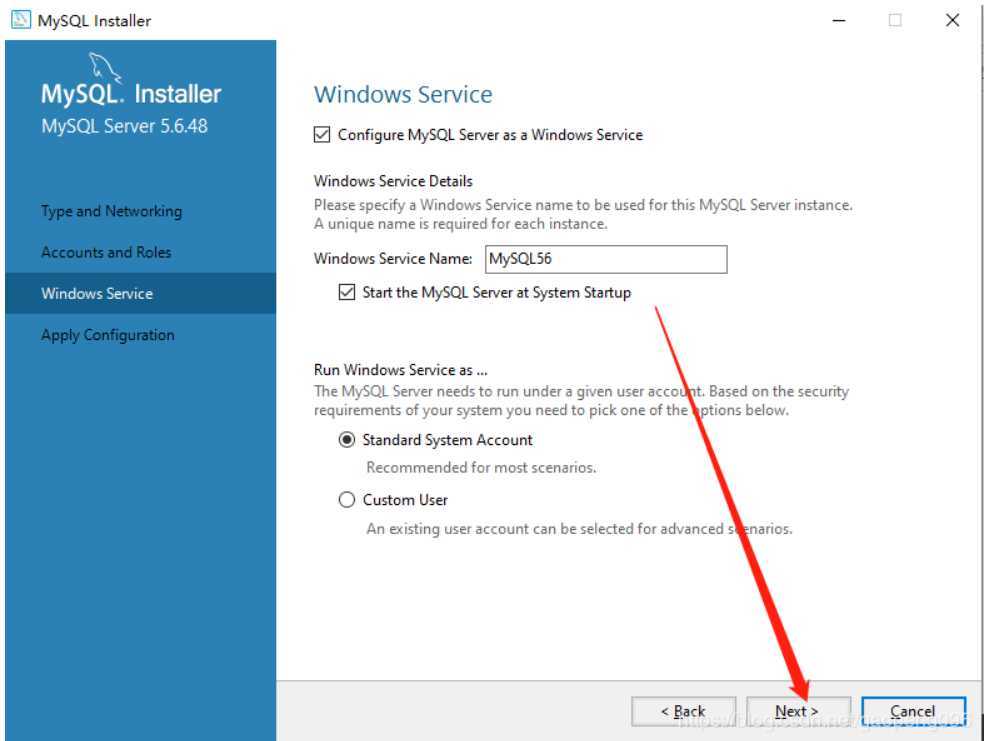
继续点击next下一步
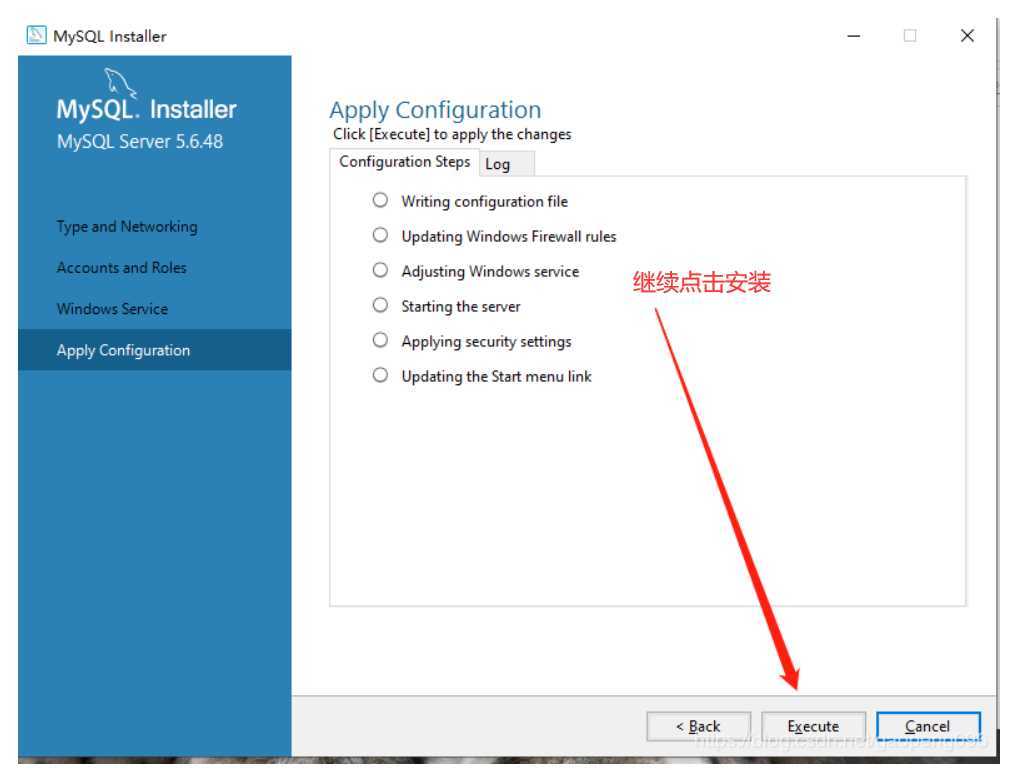
点击excute开始执行配置保存,请稍等...
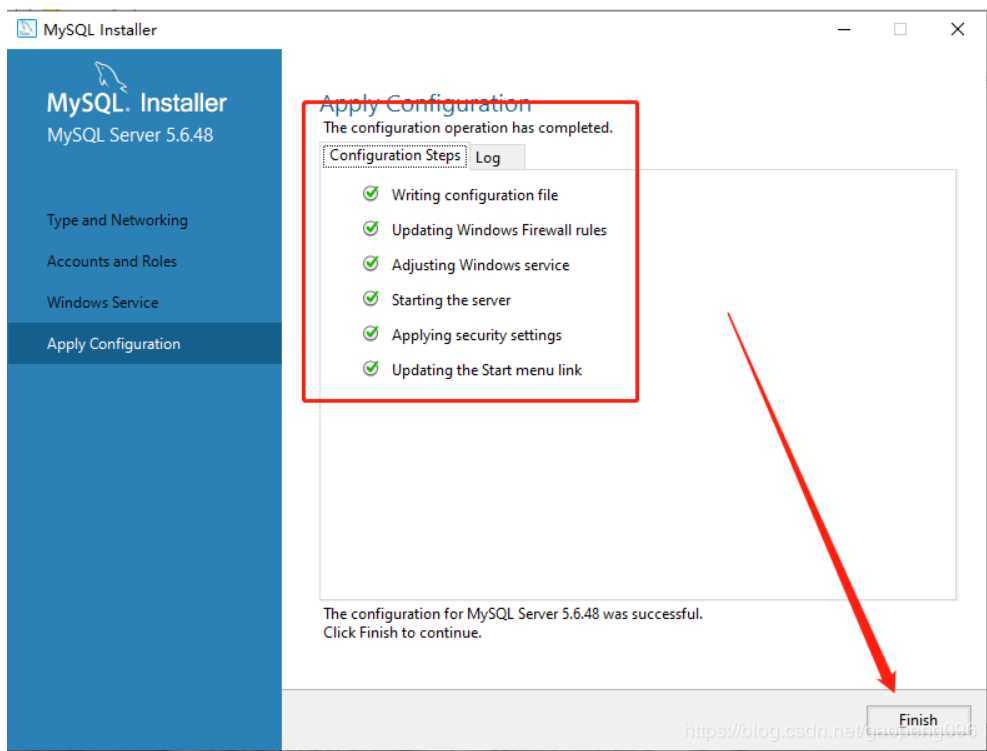
如图所示,点击finish
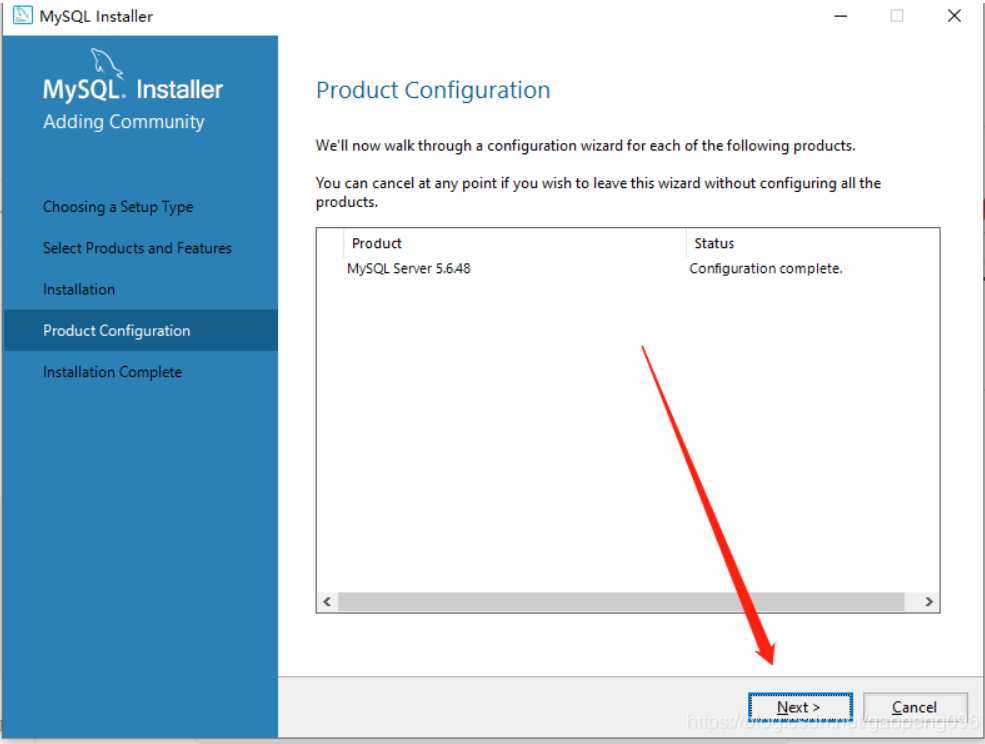
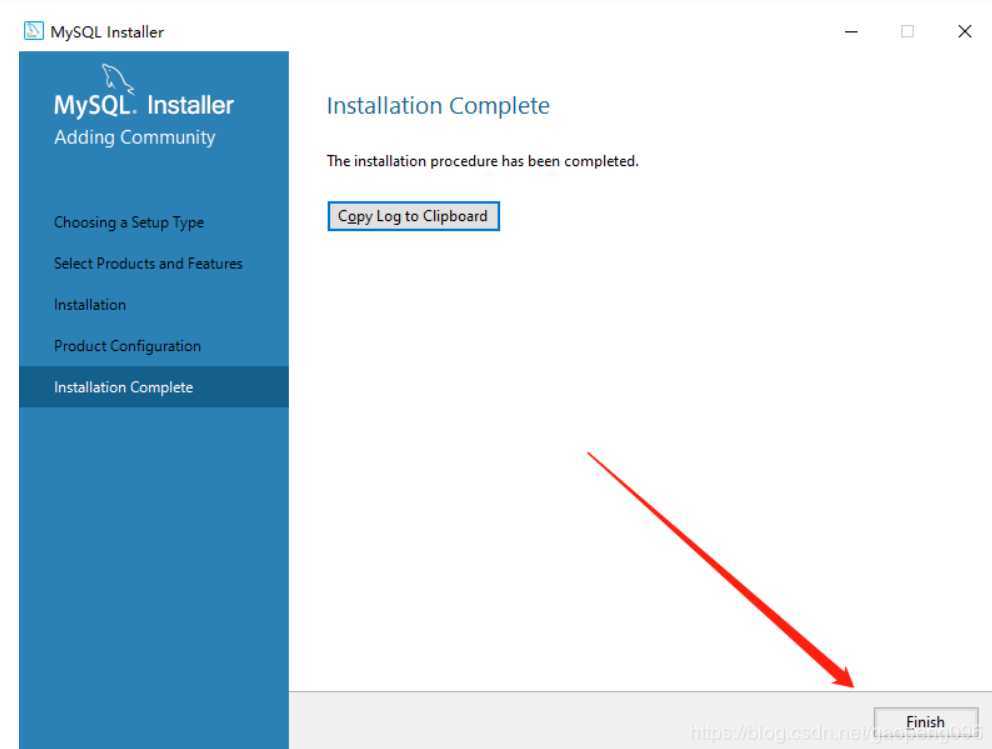
到这里还未安装完成!!需要配置环境变量!!
1.首先找到mysql安装目录,默认在c盘
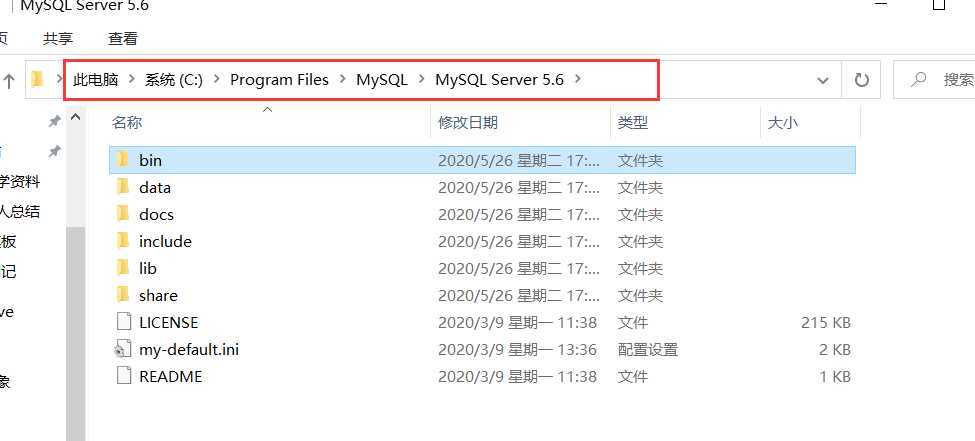
这里我们打开bin目录,复制路径 C:\Program Files\MySQL\MySQL Server 5.6\bin
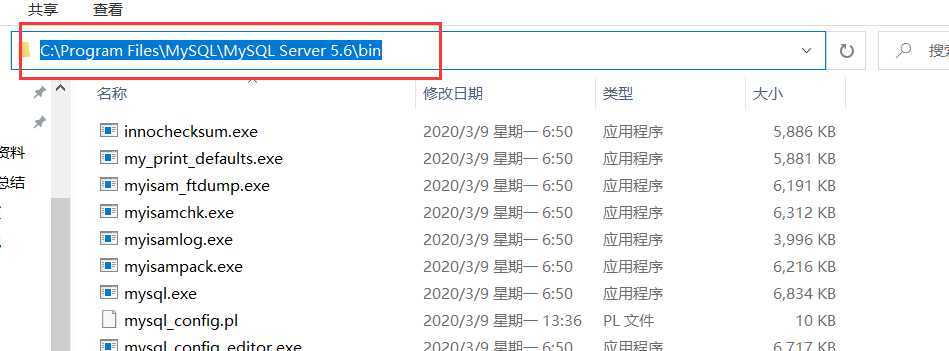
3.根据下图操作打开环境变量配置界面

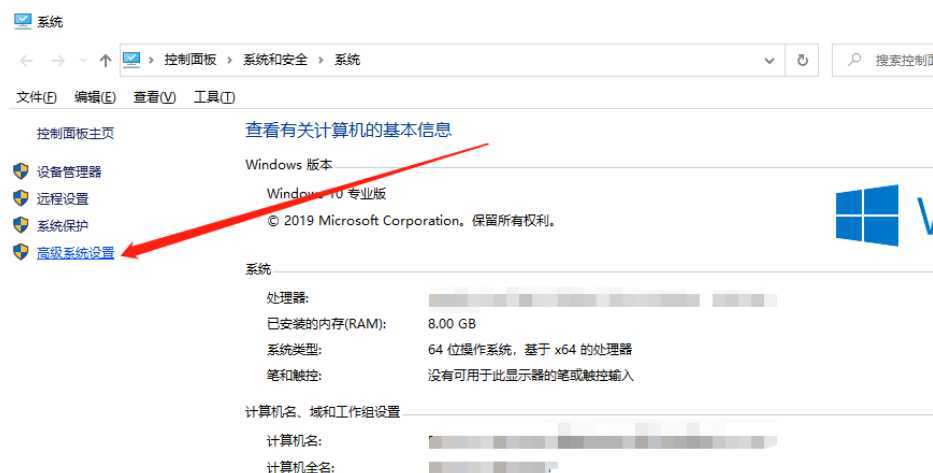
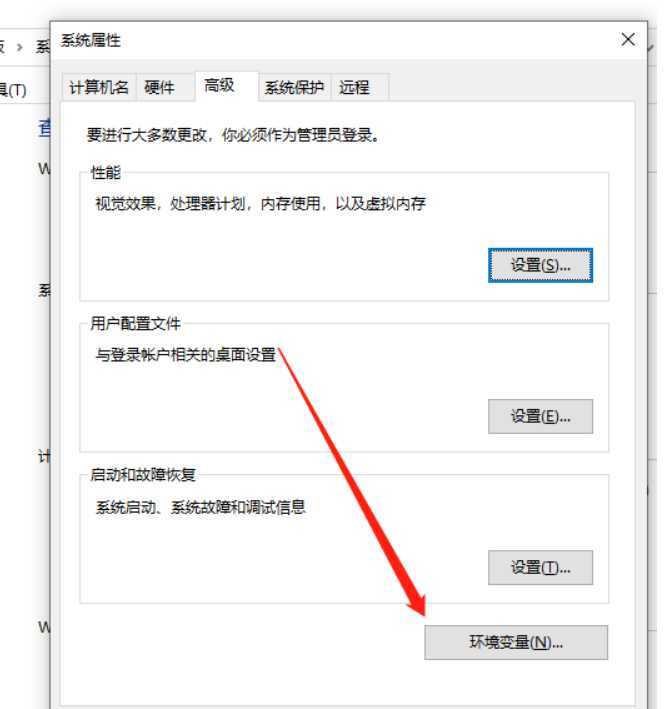
找到系统变量Path,点击编辑
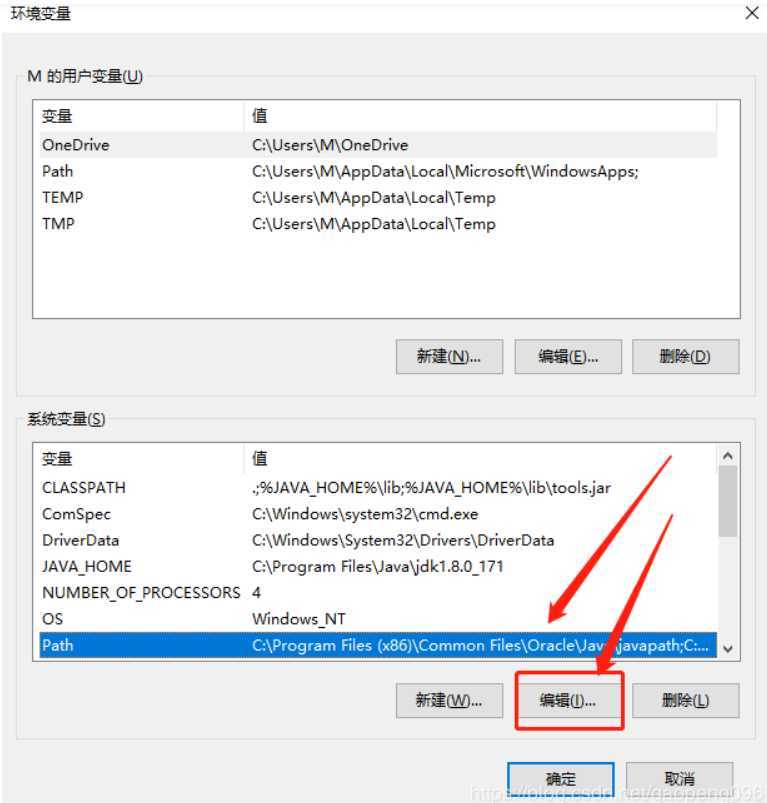
在这里把我们的mysql安装的bin目录复制,粘贴进去,确定,最后退出。
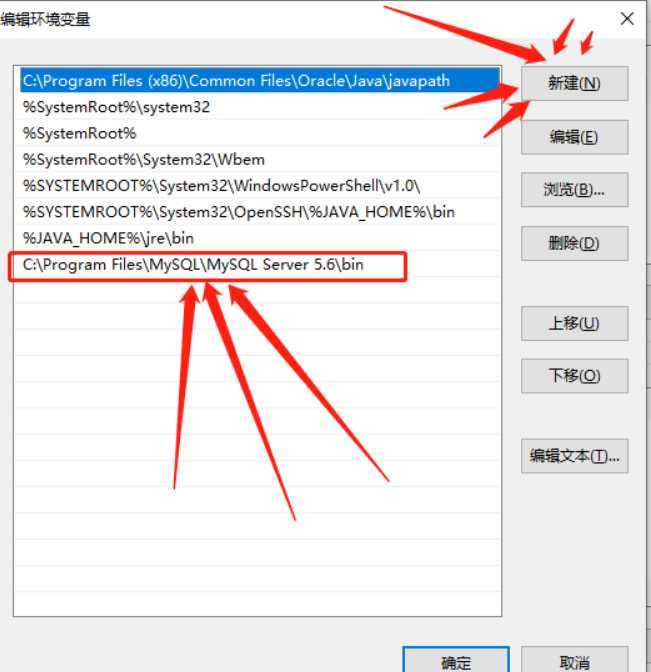
接着键盘同时按win+r唤出输入框,输入cmd
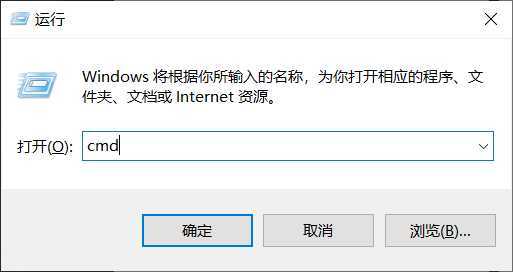
2.首先检查mysql是否启动,通常情况下是启动的,如何查看是否启动呢?
第一种启动mysql服务方式:右键我的电脑-->管理
出现如下图
点击服务与应用程序
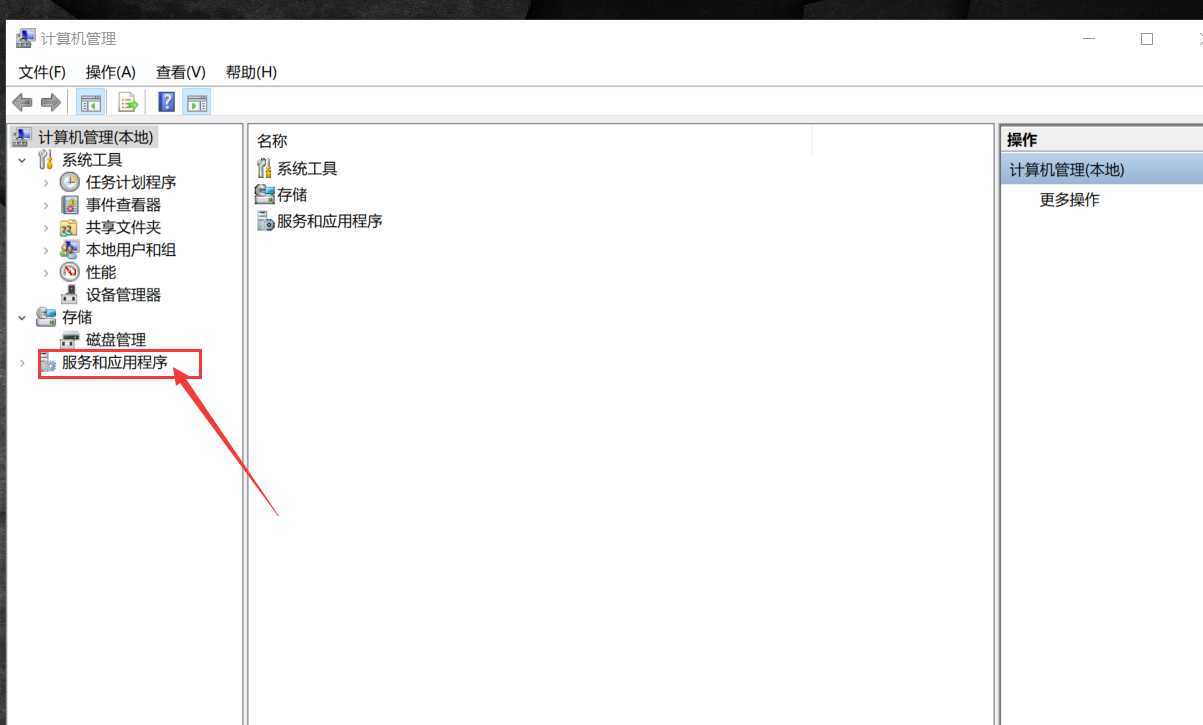
接着点击服务
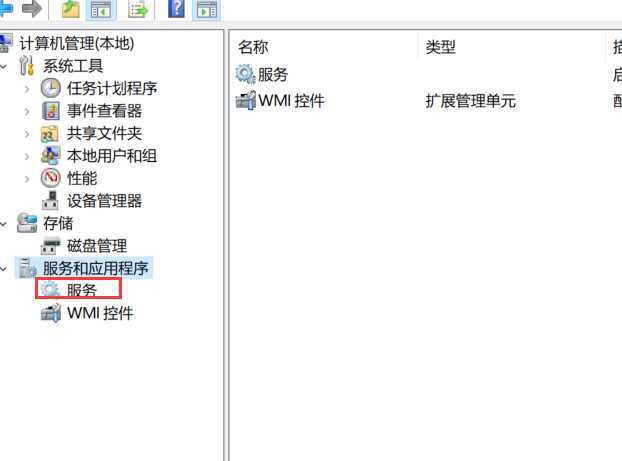
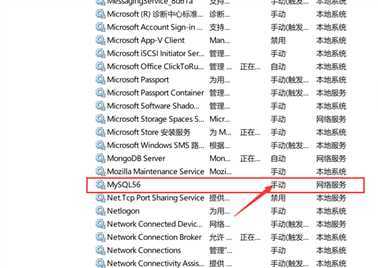
找到MySQL,这里我设置的手动 ,右键启动即可
第二种启动mysql方式:
以管理员身份运行cmd

输入如下命令 net start mysql56
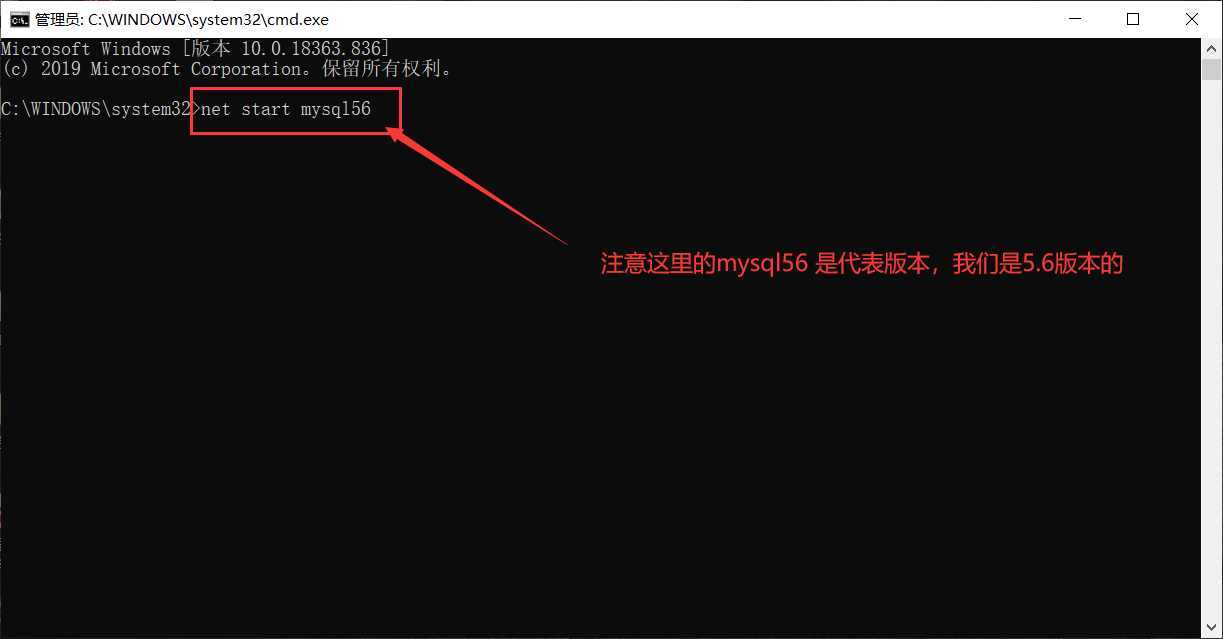
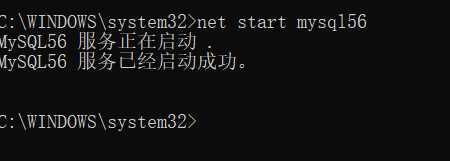
补充:关闭也可以用同样方式,输入命令 net stop mysql56
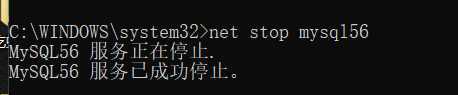
启动完mysql,打开cmd命令窗口,输入如下图所示
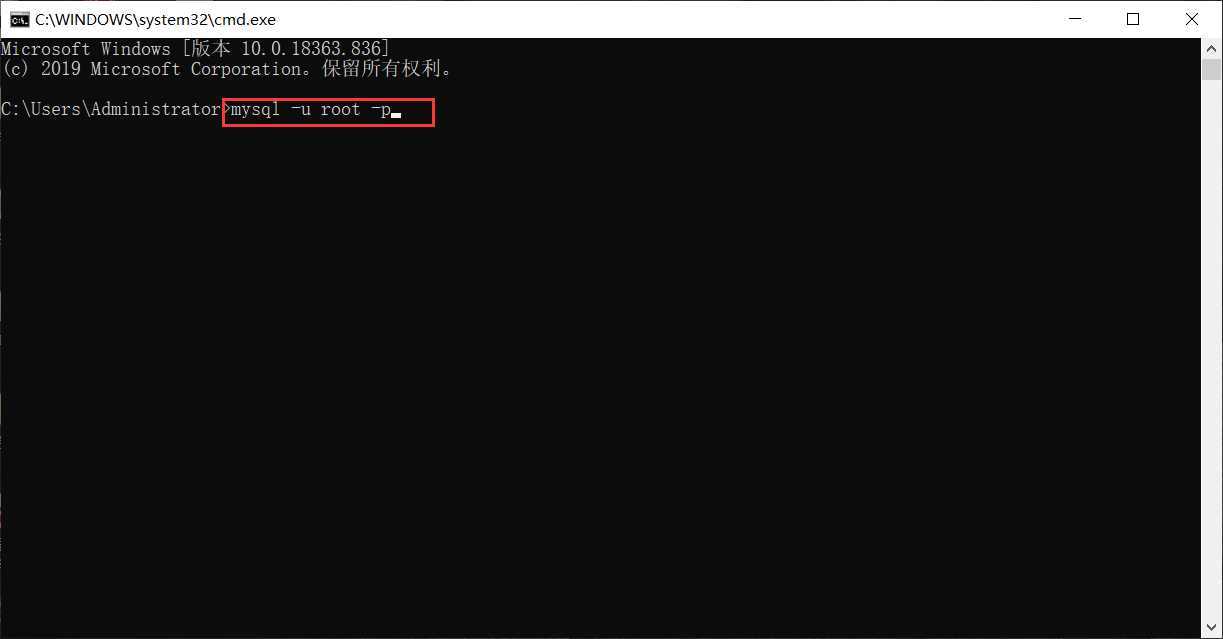
接着输入你刚刚安装是设置的mysql密码(纯数字)
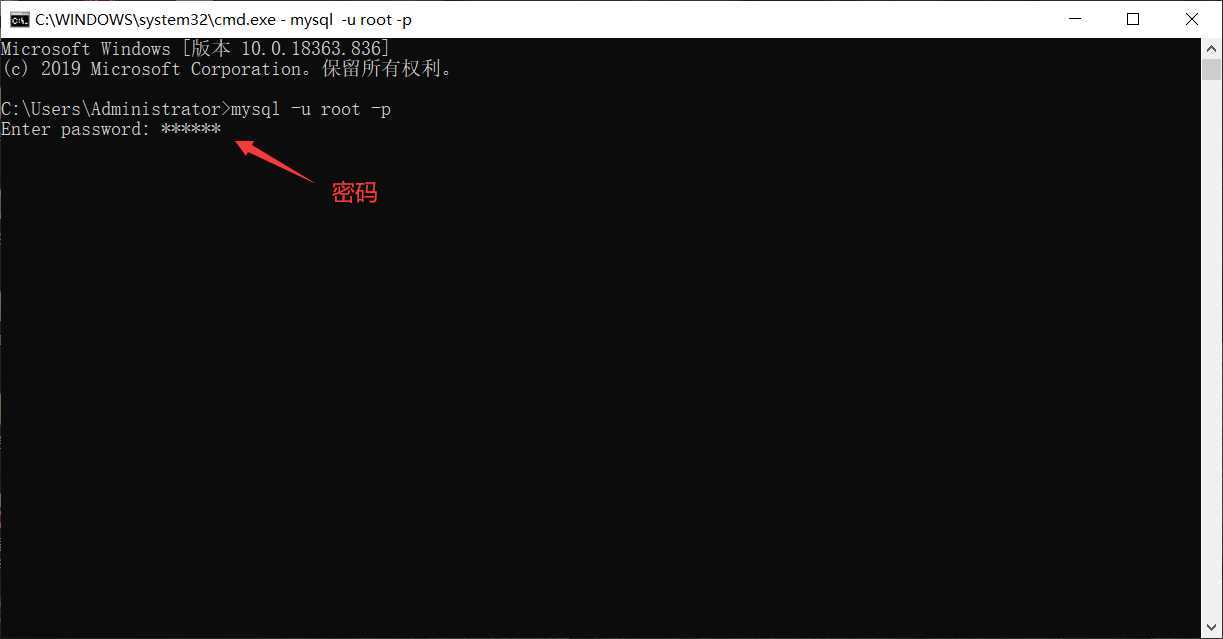
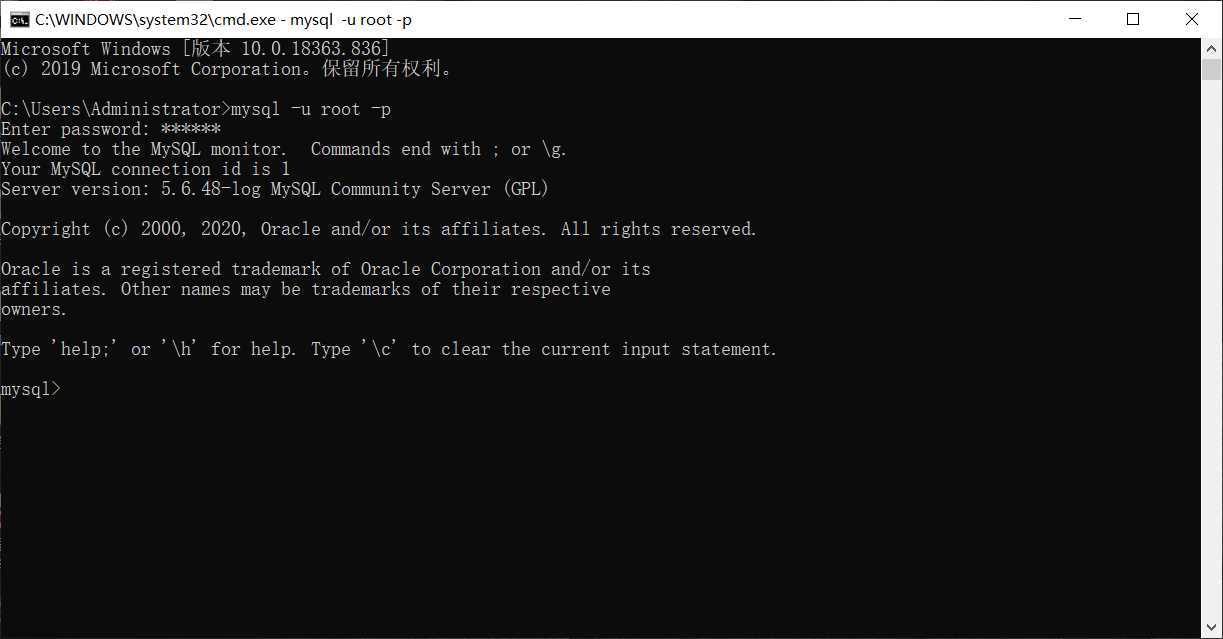
出现如下图示,代表mysql彻底安装完成!!
原文:https://www.cnblogs.com/lzx-0505/p/12968583.html